vivo怎么固件刷机教程
vivo手机固件刷机教程
vivo手机的固件刷机,也称为ROM刷机,是一种通过替换手机内置的操作系统文件来更新或恢复系统的方法,这一过程可以解决一些系统问题,提升手机性能,或者安装新的系统版本,以下是详细的vivo手机固件刷机教程:
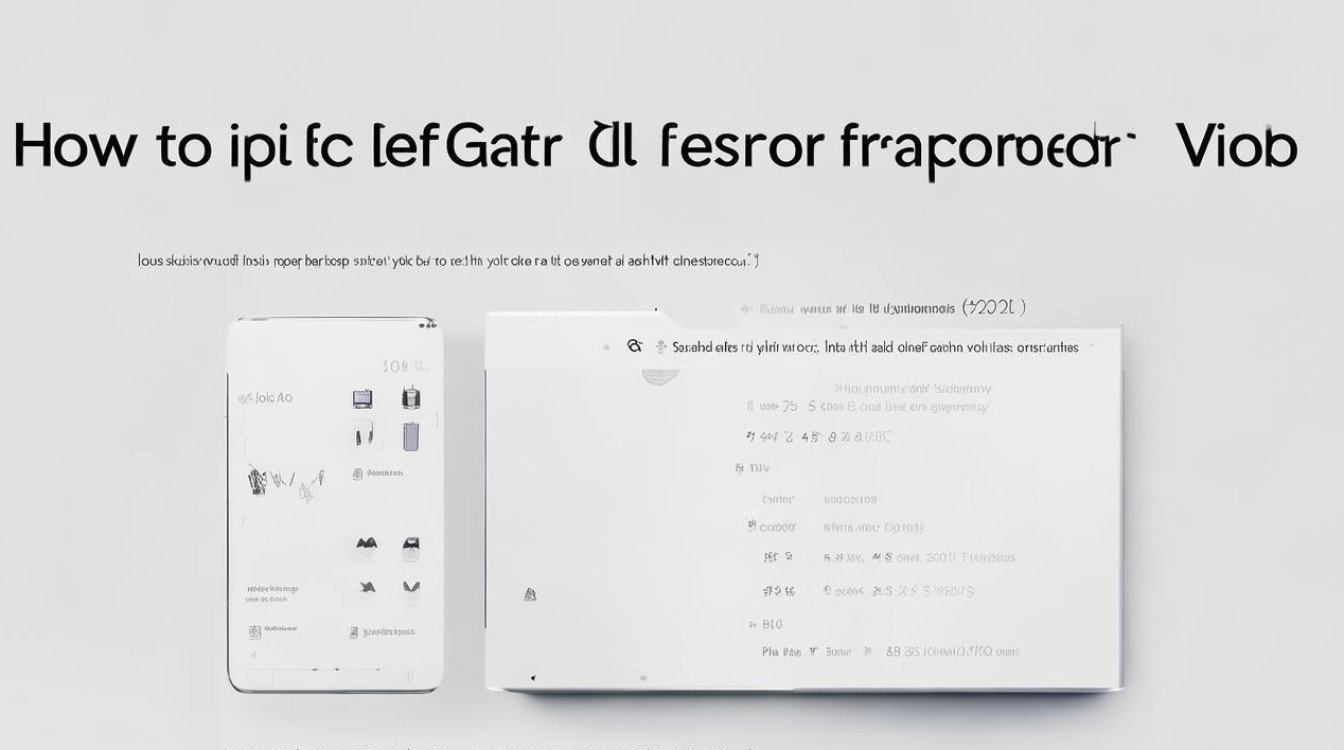
准备工作
-
备份数据:
在刷机前,务必备份手机中的重要数据,如联系人、短信、通话记录、照片、视频等,可以使用vivo自带的云服务或其他第三方备份工具进行备份。
-
下载固件:
- 访问vivo官方网站,找到对应型号手机的固件下载页面,这些页面会提供最新的官方固件供用户下载。
- 确保下载的固件与手机型号完全匹配,否则可能导致刷机失败或手机变砖。
-
安装驱动:
如果尚未安装vivo手机的USB驱动程序,请先下载并安装,这通常可以在vivo官方网站的“下载”或“支持”部分找到。
-
电量充足:
确保手机电量充足,最好超过50%,刷机过程中断电可能导致手机损坏或刷机失败。
进入刷机模式
-
关机:
将手机完全关机,确保手机处于关闭状态。
-
进入Recovery模式:
- 同时按住音量减键和电源键,直到手机屏幕亮起并显示vivo标志时松开,手机应进入Recovery模式。
- 在Recovery模式中,可以使用音量键进行上下选择,电源键进行确认。
清除数据与缓存
-
选择清除数据/恢复出厂设置:
在Recovery模式中,选择“清除数据/恢复出厂设置”选项,这一步是为了确保刷机后手机没有残留的用户数据或缓存,避免潜在的问题。
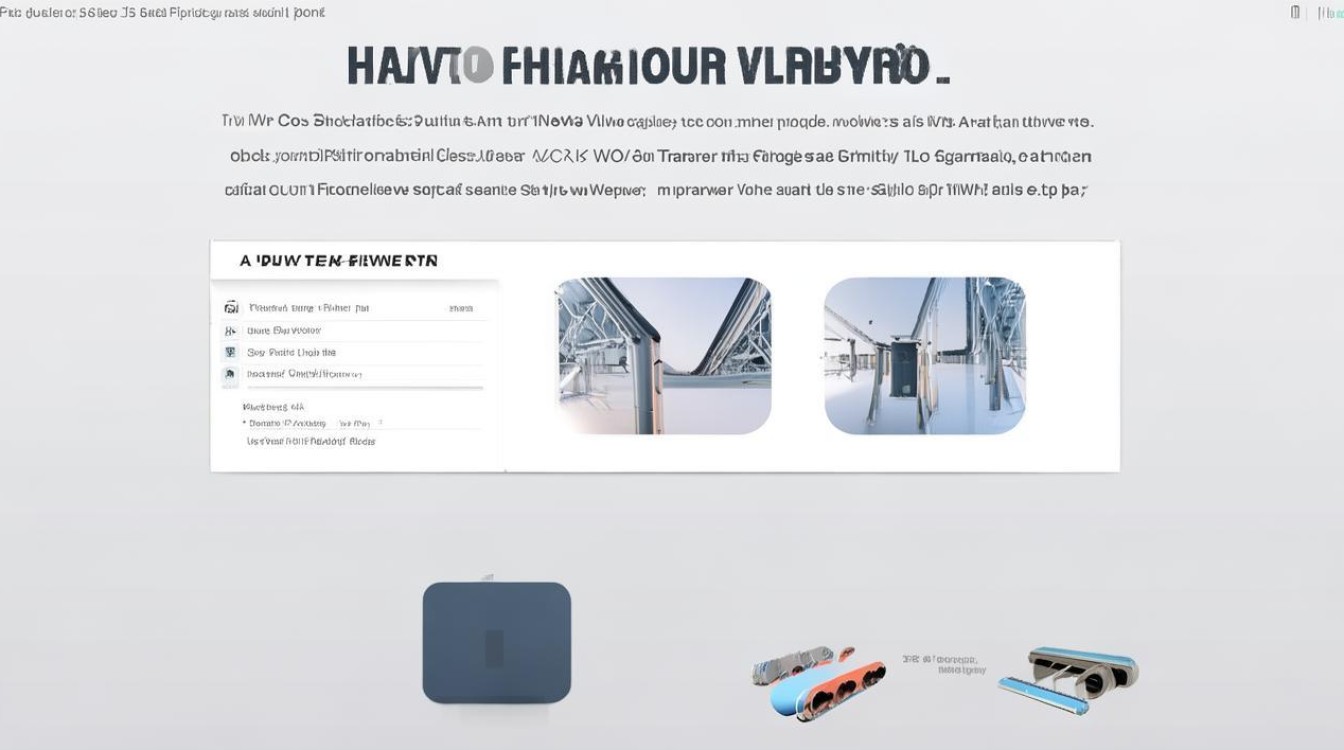
-
等待清除完成:
清除数据的过程可能需要几分钟时间,请耐心等待,完成后,返回Recovery模式主界面。
刷机操作
-
选择安装升级包:
在Recovery模式中,选择“安装升级包”或类似选项,使用数据线将手机连接到电脑,并在电脑上打开之前下载好的固件文件夹。
-
加载固件:
在Recovery模式中,选择从SD卡或内部存储中找到刚才连接的固件文件,固件文件是.zip格式的压缩包。
-
开始刷机:
- 选择固件文件后,Recovery模式会提示是否开始安装,确认无误后,选择“安装”或“开始”以继续。
- 刷机过程可能需要几分钟到十几分钟不等,具体时间取决于固件的大小和手机的性能,在此期间,请保持手机与电脑的连接稳定,不要中断。
-
重启手机:
刷机完成后,Recovery模式会提示重启手机,可以选择“重启”选项,手机将自动重启并进入新刷入的系统。
检查与设置
-
首次启动:
手机重启后,可能会进行一些初始化设置,如语言选择、地区设置、Wi-Fi连接等,按照屏幕上的指示完成这些步骤。
-
恢复数据:
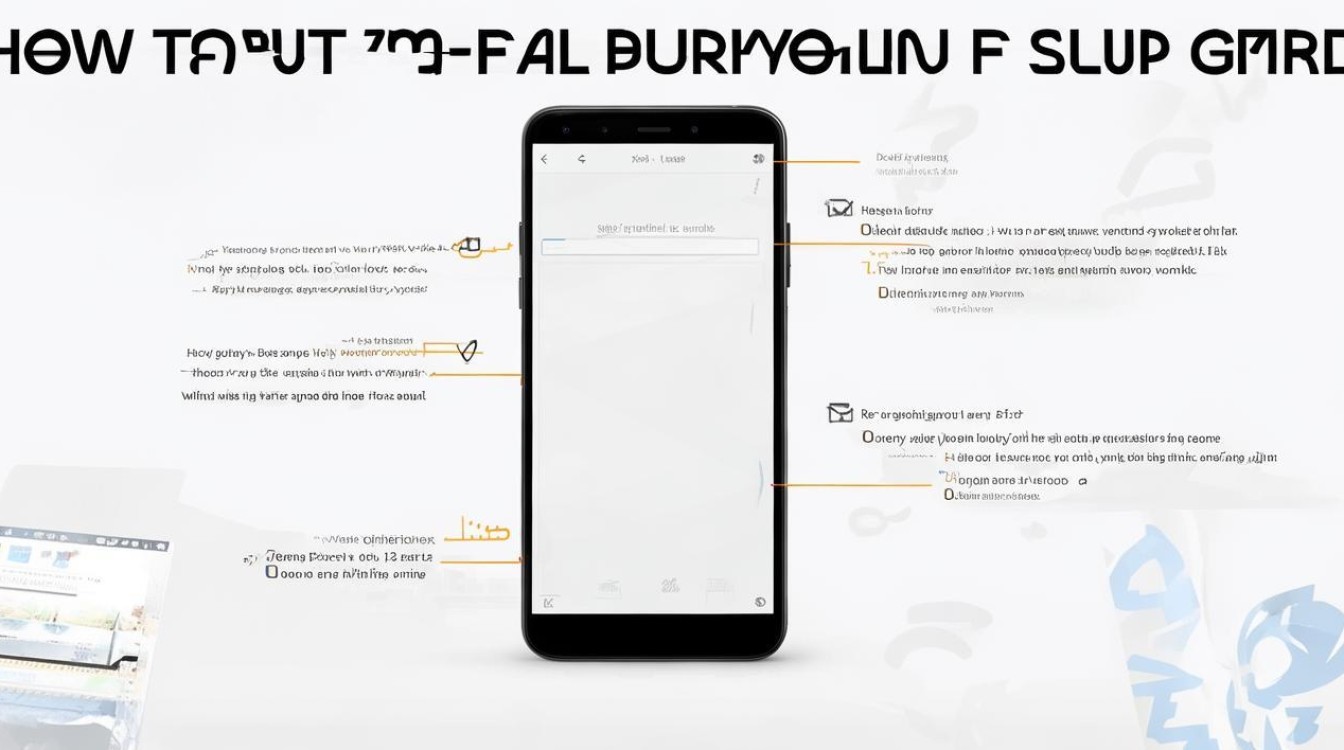
如果之前备份了数据,现在可以选择恢复备份,根据之前使用的备份工具,按照相应的步骤进行数据恢复。
-
检查系统:
刷机完成后,建议仔细检查手机的各项功能是否正常工作,包括通话、短信、上网、拍照等,如果发现任何异常或问题,可以尝试重新刷机或联系vivo客服寻求帮助。
注意事项
-
风险提示:
- 刷机有一定风险,可能导致手机变砖或数据丢失,在刷机前务必做好充分的准备工作和备份。
- 刷机过程中不要随意中断或拔掉数据线,以免造成不可挽回的损失。
-
官方固件:
尽量使用vivo官方提供的固件进行刷机,以确保系统的稳定性和兼容性,避免使用来源不明的第三方固件。
-
保修问题:
刷机可能会影响手机的保修状态,如果手机还在保修期内且非专业人员进行刷机操作导致问题出现,vivo官方可能不提供保修服务,在刷机前请了解清楚相关保修政策。
FAQs
Q1: 刷机后手机无法开机怎么办? A1: 如果刷机后手机无法开机,可能是由于固件不兼容、刷机过程中出错或硬件问题导致的,首先尝试长按电源键看是否有反应;如果仍然无法开机,可以尝试重新进入Recovery模式并再次刷机(使用正确的固件版本),如果问题依旧存在,建议联系vivo客服或前往专业维修店进行检查和维修。
Q2: 刷机会导致手机数据丢失吗? A2: 是的,刷机通常会清除手机上的所有数据,包括联系人、短信、通话记录、照片等,在刷机前务必做好充分的备份工作,以防止数据丢失。
版权声明:本文由环云手机汇 - 聚焦全球新机与行业动态!发布,如需转载请注明出处。





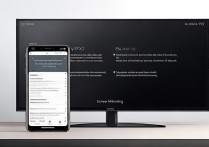






 冀ICP备2021017634号-5
冀ICP备2021017634号-5
 冀公网安备13062802000102号
冀公网安备13062802000102号